Photoshop 美女加上唇红和眼影
发布时间:2009-07-06 11:53:59 作者:佚名  我要评论
我要评论
来源:POCO摄影网 作者:不详
本教程介绍基础的唇红及眼影的制作方法。作者介绍的是大致的思路和操作方法。实际运用中眼影及唇红的颜色需要根据人物的大致肤色和装饰而变化。效果越自然越好。
原图
唇红效果
眼影效果
一、唇红部分制作:
1、打
来源:POCO摄影网 作者:不详
本教程介绍基础的唇红及眼影的制作方法。作者介绍的是大致的思路和操作方法。实际运用中眼影及唇红的颜色需要根据人物的大致肤色和装饰而变化。效果越自然越好。
原图

唇红效果

眼影效果
 一、唇红部分制作:
一、唇红部分制作:
1、打开原图素材,把背景图层复制一层,得到背景副本。
2、新建一个图层。
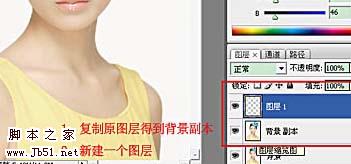
3、把前景颜色设置为:#FE0587,用画笔将嘴唇部分涂满。

4、把图层混合模式改为“颜色”,图层不透明度改为:50%,完成唇红部分制作。
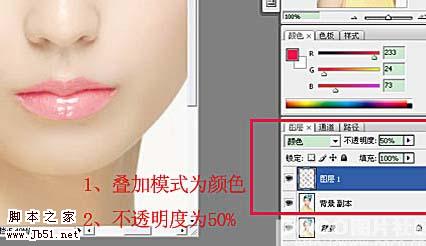
二、眼睛部分的制作,先来看对比图。

 1、新建一个图层。
1、新建一个图层。

2、把前景颜色设置为:#F3E7AA,用画笔在新建图层上画出眼影大概位置。效果如下图。

3、执行:滤镜 > 模糊 > 高斯模糊,数值为10。

4、图层混合模式改为“颜色”,另一只眼睛的制作方法相同,完成最终效果。
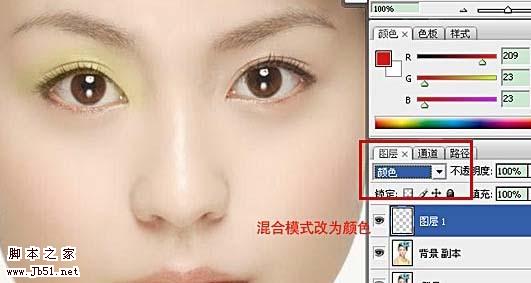
本教程介绍基础的唇红及眼影的制作方法。作者介绍的是大致的思路和操作方法。实际运用中眼影及唇红的颜色需要根据人物的大致肤色和装饰而变化。效果越自然越好。
原图

唇红效果

眼影效果
 一、唇红部分制作:
一、唇红部分制作:1、打开原图素材,把背景图层复制一层,得到背景副本。
2、新建一个图层。
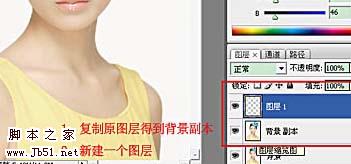
3、把前景颜色设置为:#FE0587,用画笔将嘴唇部分涂满。

4、把图层混合模式改为“颜色”,图层不透明度改为:50%,完成唇红部分制作。
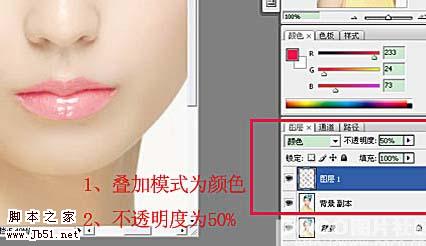
二、眼睛部分的制作,先来看对比图。

 1、新建一个图层。
1、新建一个图层。 
2、把前景颜色设置为:#F3E7AA,用画笔在新建图层上画出眼影大概位置。效果如下图。

3、执行:滤镜 > 模糊 > 高斯模糊,数值为10。

4、图层混合模式改为“颜色”,另一只眼睛的制作方法相同,完成最终效果。
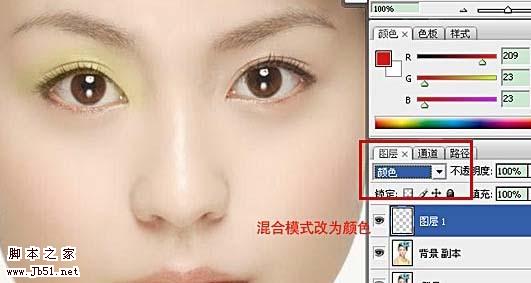
相关文章
 取景结束后,发现有些照片拍废了,比如跑焦、模糊等都是最常见的,我们可以通过锐化解决着个问题,详细请看下文介绍2024-01-29
取景结束后,发现有些照片拍废了,比如跑焦、模糊等都是最常见的,我们可以通过锐化解决着个问题,详细请看下文介绍2024-01-29 锐化作为一种常见的后期处理手段,能够让照片焕发新生,细节毕现,今天,就让我们一起走进锐化的世界,揭秘它的原理与操作技巧2024-01-29
锐化作为一种常见的后期处理手段,能够让照片焕发新生,细节毕现,今天,就让我们一起走进锐化的世界,揭秘它的原理与操作技巧2024-01-29 ps如何制作冰冻效果?在处理人物照片的时候,想要将手部照片添加结冰效果,该怎么操作呢?下面我们就来看看PS人物手部找天添加冻结效果的技巧2023-07-13
ps如何制作冰冻效果?在处理人物照片的时候,想要将手部照片添加结冰效果,该怎么操作呢?下面我们就来看看PS人物手部找天添加冻结效果的技巧2023-07-13
如何用ps调人的肤色? PS利用CMYK数值来调人物肤色的技巧
如何用ps调人的肤色?ps处理人像的时候,想要利用cmyk调人物肤色,下面我们就来看看PS利用CMYK数值来调人物肤色的技巧2023-06-29 ps图片怎么做破碎效果?ps图片处理的时候,想要做边缘破碎效果,该怎么制作呢?下面我们就来看看ps制作破碎照片效果详细图解2023-06-25
ps图片怎么做破碎效果?ps图片处理的时候,想要做边缘破碎效果,该怎么制作呢?下面我们就来看看ps制作破碎照片效果详细图解2023-06-25
Photoshop人物照片怎么去除法令纹? ps照片p掉法令纹的技巧
Photoshop人物照片怎么去除法令纹?ps照片精修的时候,想要去掉人物面部的法令纹,该怎么操作呢?下面我们就来看看ps照片p掉法令纹的技巧2023-03-17
Photoshop怎样让皮肤变细腻? ps人物图片处理让皮肤光滑细腻的方法
Photoshop怎样让皮肤变细腻?ps处理人像的时候,想要让人物皮肤更好,该怎么操作呢?下面我们就来看看ps人物图片处理让皮肤光滑细腻的方法2023-03-17
ps如何把人物鼻子变高挺? Photoshop人像处理把鼻梁变高的技巧
ps如何把人物鼻子变高挺?人物鼻梁有点矮,在处理图片的时候,想要Photoshop人像处理把鼻梁变高的技巧2023-03-17 ps修图人像眼袋怎么弄?ps处理人物图片的时候,想要去一下眼袋,该怎么修复眼袋呢?下面我们就来看看PS人物修图去眼袋的技巧,详细请看下文介绍2022-12-01
ps修图人像眼袋怎么弄?ps处理人物图片的时候,想要去一下眼袋,该怎么修复眼袋呢?下面我们就来看看PS人物修图去眼袋的技巧,详细请看下文介绍2022-12-01
ps人物照片怎么添加动感模糊效果? ps动感模糊滤镜的应用技巧
ps人物照片怎么添加动感模糊效果?ps修图的时候,想要给人物照片添加动感模糊效果,该怎么制作这个效果呢?下面我们就来看看ps动感模糊滤镜的应用技巧2022-06-01









最新评论